В този урок ще ти покажа как да използваш Canva , за да създадеш висококачествени видеа и как да избереш правилните формати за видео. Видеата са отличен начин да представиш идеите, проектите или продуктите си. Те предоставят възможност за разказване на истории и предаване на емоции. Canva предлага разнообразие от шаблони и дизайни, които те правят по-лесно да персонализираш видеата си.
В следващите раздели ще разгледам основните функции на Canva по отношение на създаването на видео. Така ще разбереш основите и как да реализираш своите креативни визии.
Най-важни изводи
- Canva предлага разнообразни формати и шаблони за видео.
- Можеш да приспособиш, изрежеш и обогатиш видеата си с текст, анимации и преходи.
- Потребителският интерфейс на Canva е интуитивен и ти позволява лесна работа с видеа.
Стъпка по стъпка ръководство
Избор на формат за видео
В началото можеш да достигнеш до опциите за видео в Canva, като просто кликнеш върху иконата за видео. Можеш да избереш множество видеоформати, идеални за твоите проекти. Показват се класически формати като 1920x1080 за настолни компютри и 1080x1080 за Instagram.
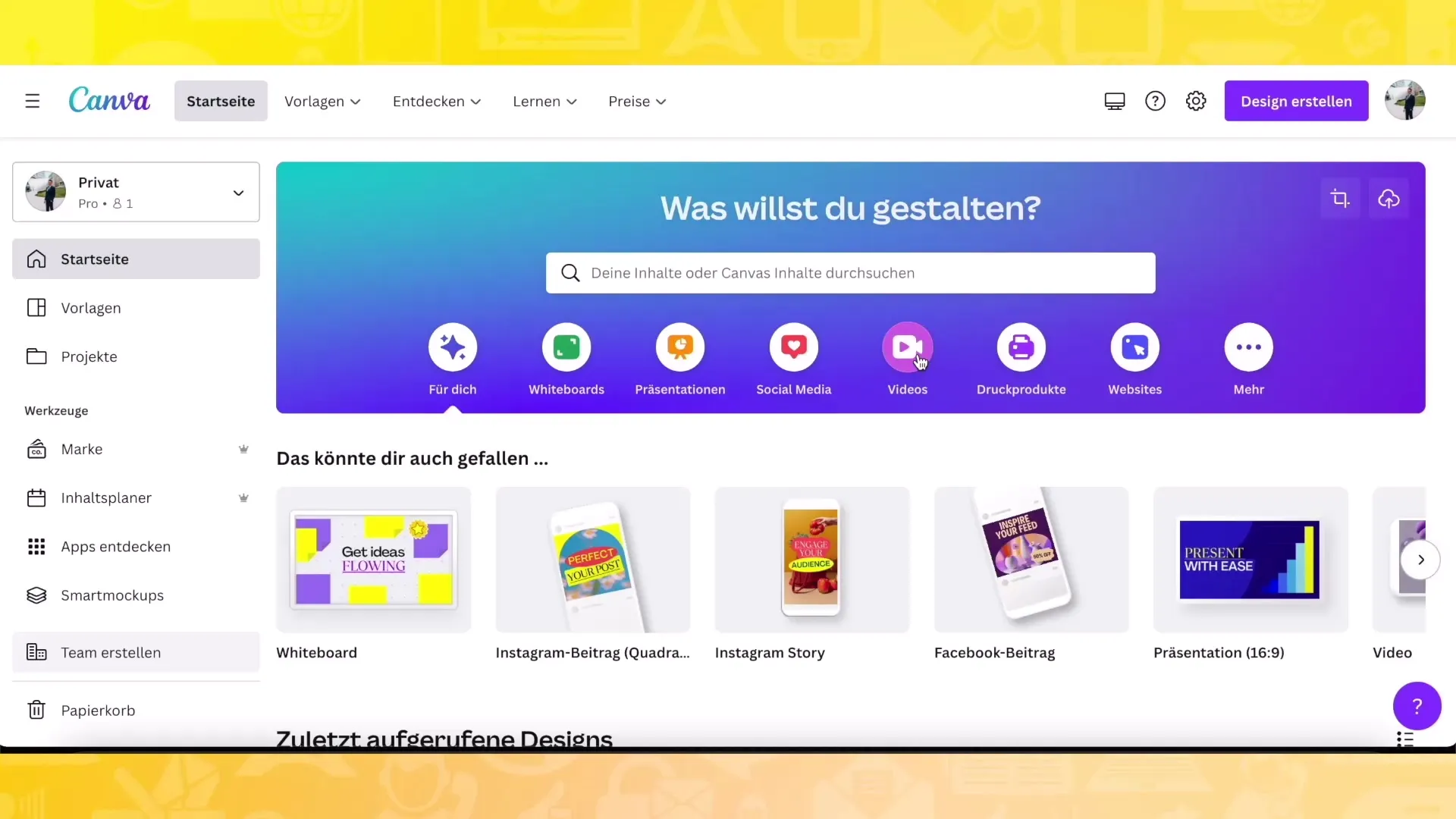
След като избереш желания формат, ще бъдеш пренасочен към ново работно пространство, където можеш да реализираш своите идеи за видео. В ляво ще видиш различни шаблони, които могат да те вдъхновят.
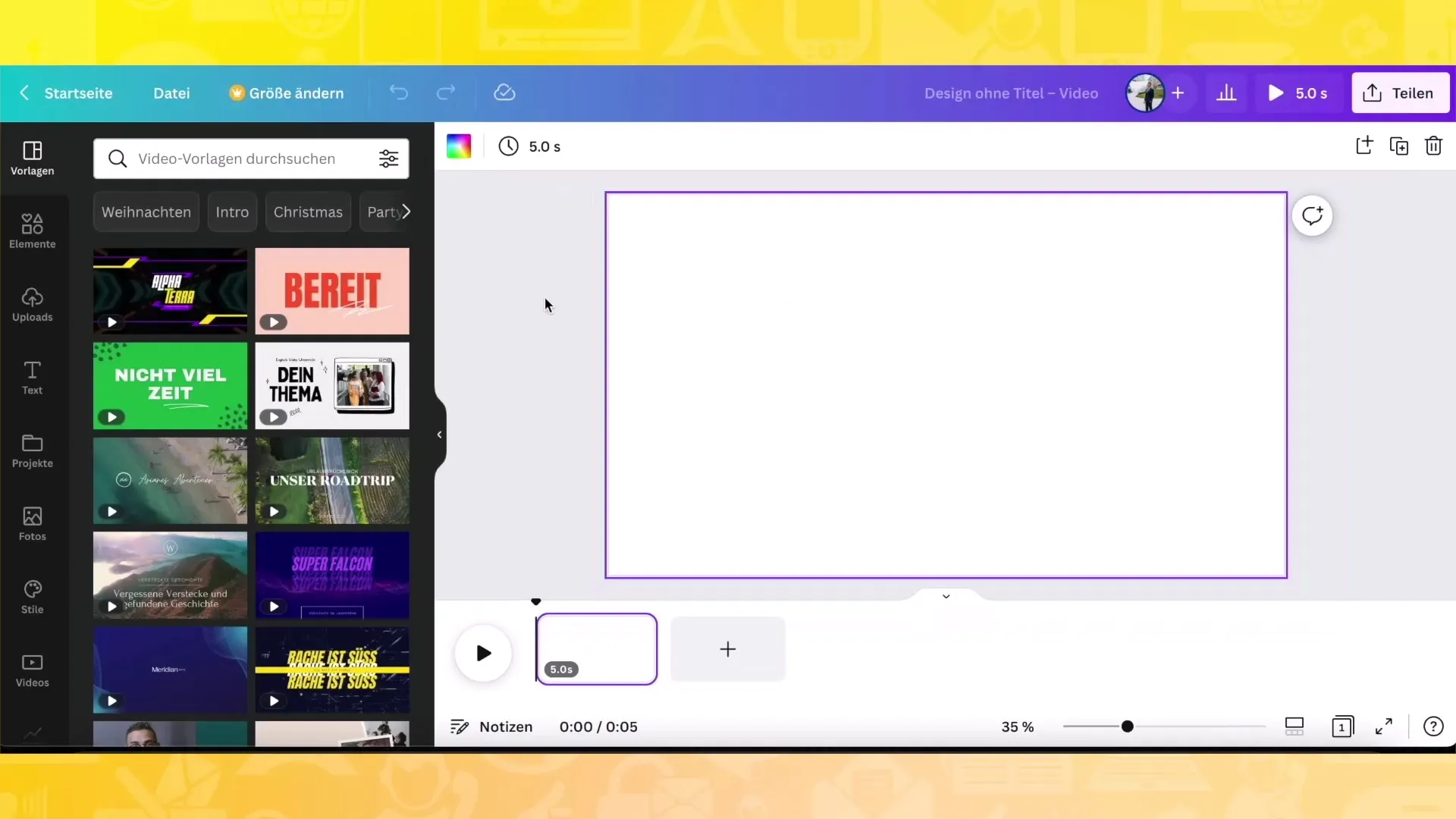
Използване на шаблони
Когато създаваш ново видео, можеш да избереш от разнообразие от шаблони, които улесняват началото ти. Тези шаблони са класифицирани по теми, така че бързо ще намериш нещо, което отговаря на твоя проект, например туториали за пътувания или промо видеа.
Избери шаблон, който ти харесва, и кликни върху него. След това можеш лесно да промениш видеото, за да го персонализираш спрямо своите нужди.
Добавяне и редактиране на видео
За да добавиш видео, кликни върху бутона "Видеа" в страничната лента. Тук можеш да избереш вече качени видеа или да добавиш нови. Има и готови видеоклипове, които можеш да използваш за теми като готвене или други проекти.

След като добавиш видеото си, можеш да го преместиш и да промениш дължината му. Можеш да промениш позицията на видеото и да удължиш или съкратиш времето за възпроизвеждане, като плъзнеш краищата на видеото.
Добавяне на текст и заглавие
За да придадеш повече личност на видеото си, можеш да добавиш текст и заглавие. Избери от опциите за текст в лявата странична лента и добави заглавие, което да описва темата ти. Можеш да промениш шрифта, размера и цвета на текста по желание.
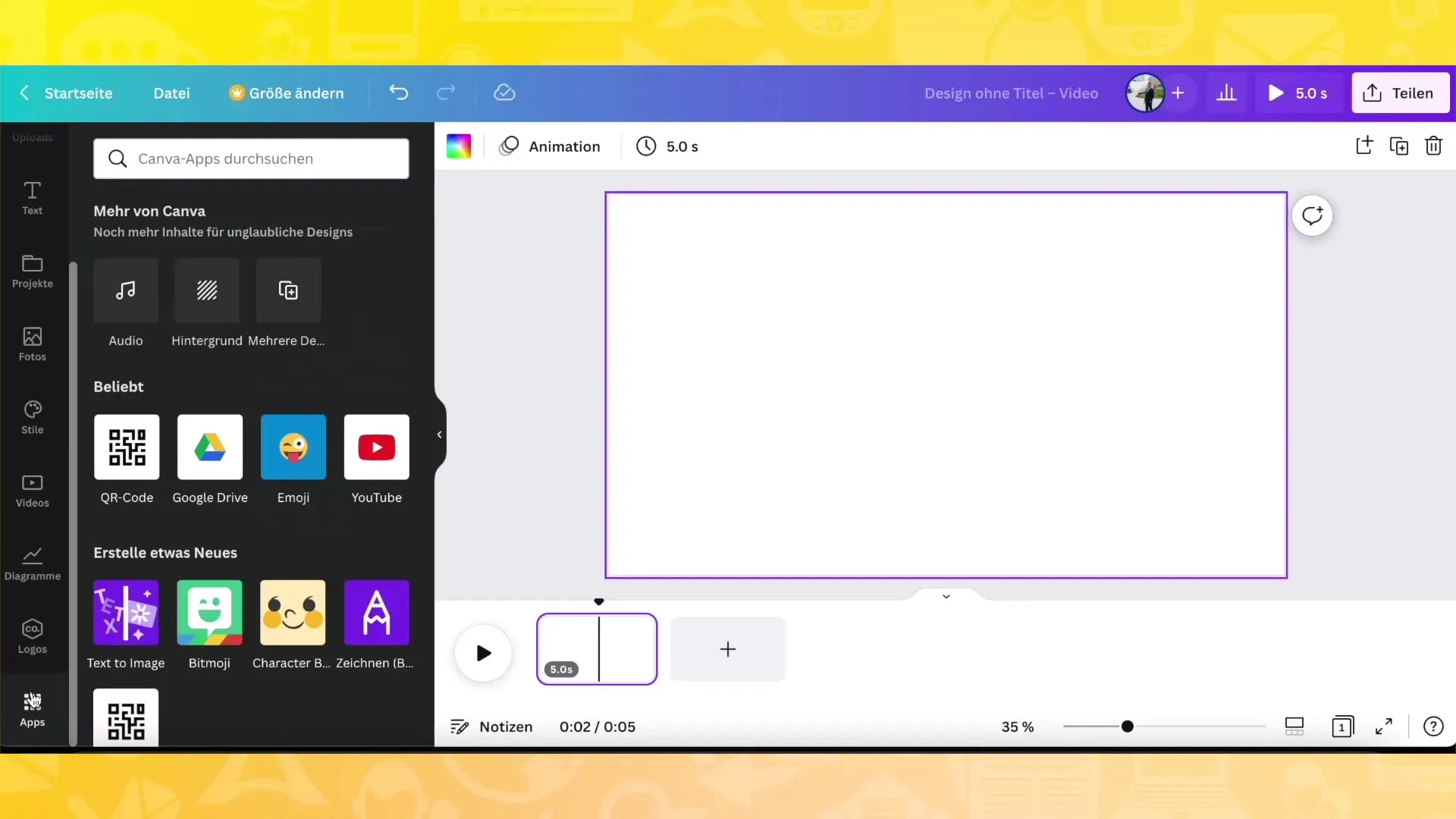
Ако искаш да постигнеш интересен ефект, вземи под внимание да създадеш допълнителна фонова форма за текста, която да го подчертае. Добави правоъгълник и го позиционирай зад текста.
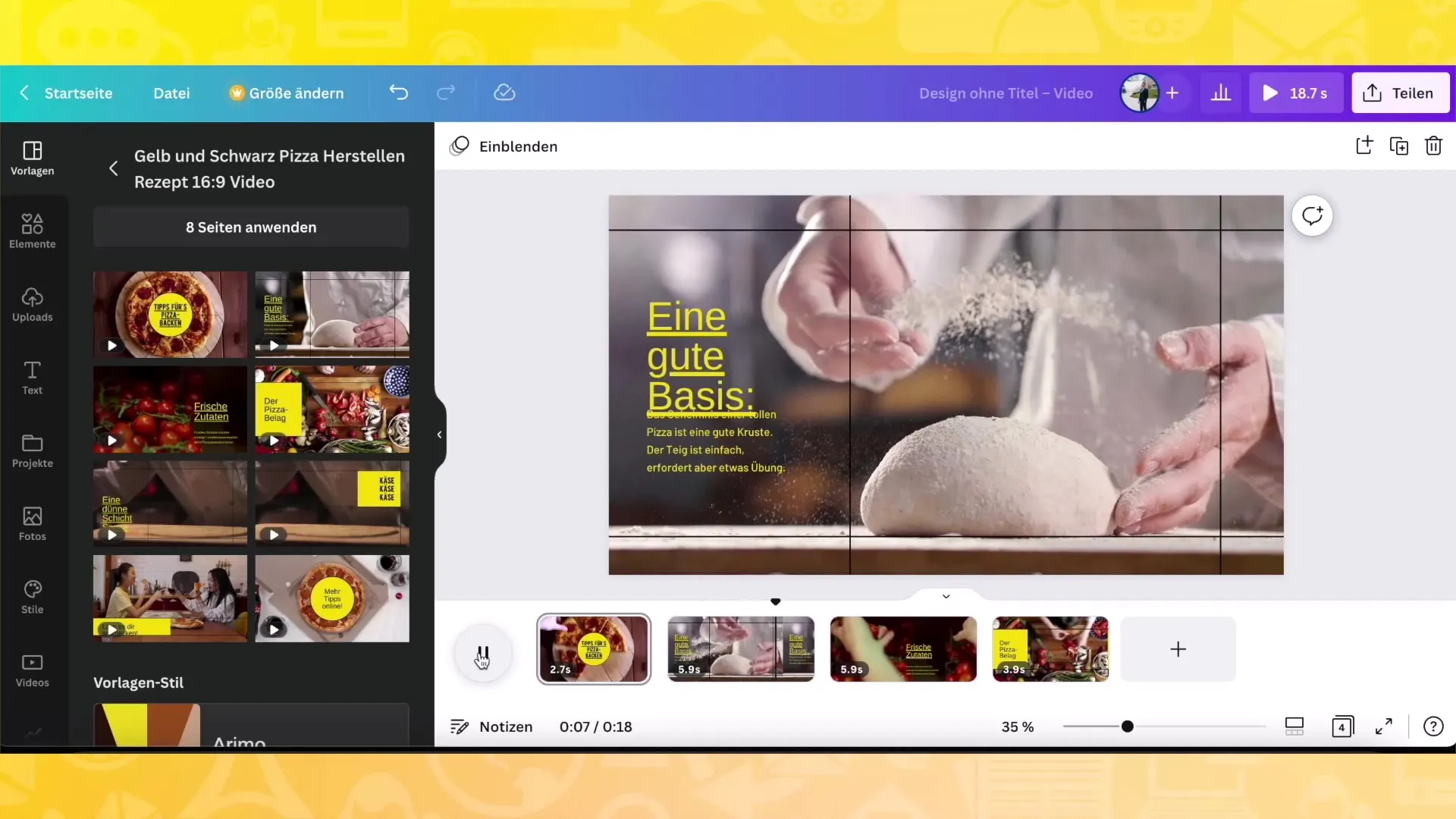
Анимации и преходи
Важна стъпка за впечатляващо видео е добавянето на анимации. Можеш да анимираш текстове и елементи, за да се появяват или изчезват по време на възпроизвеждане на видеото. За целта отиди при опциите за анимации и избери подходящ вид анимация.
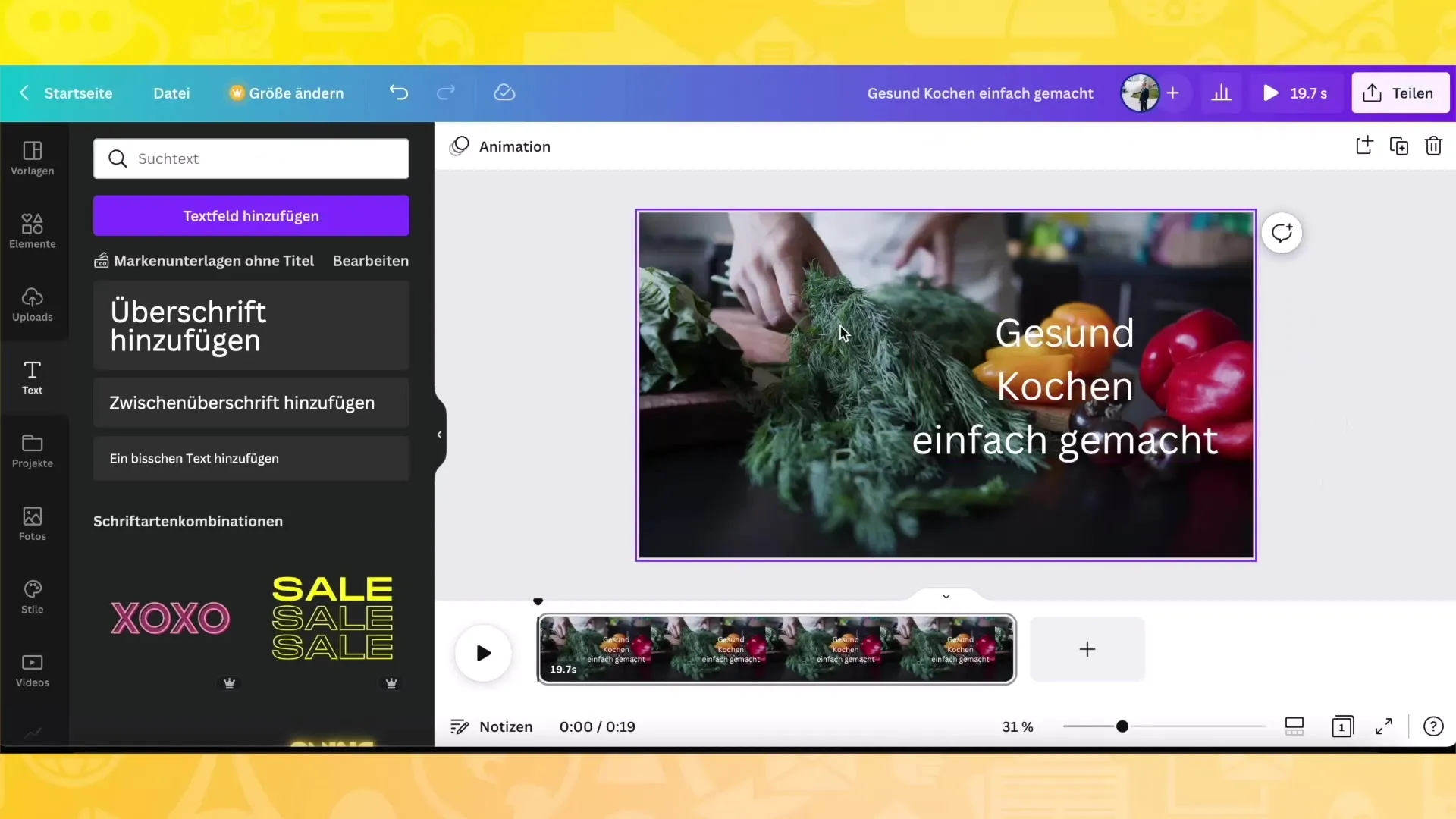
За плавен преход между различните части на видеото си, използвай функцията "Преходи". Тя е също достъпна в страничната лента и можеш лесно да я добавиш между два клипа.
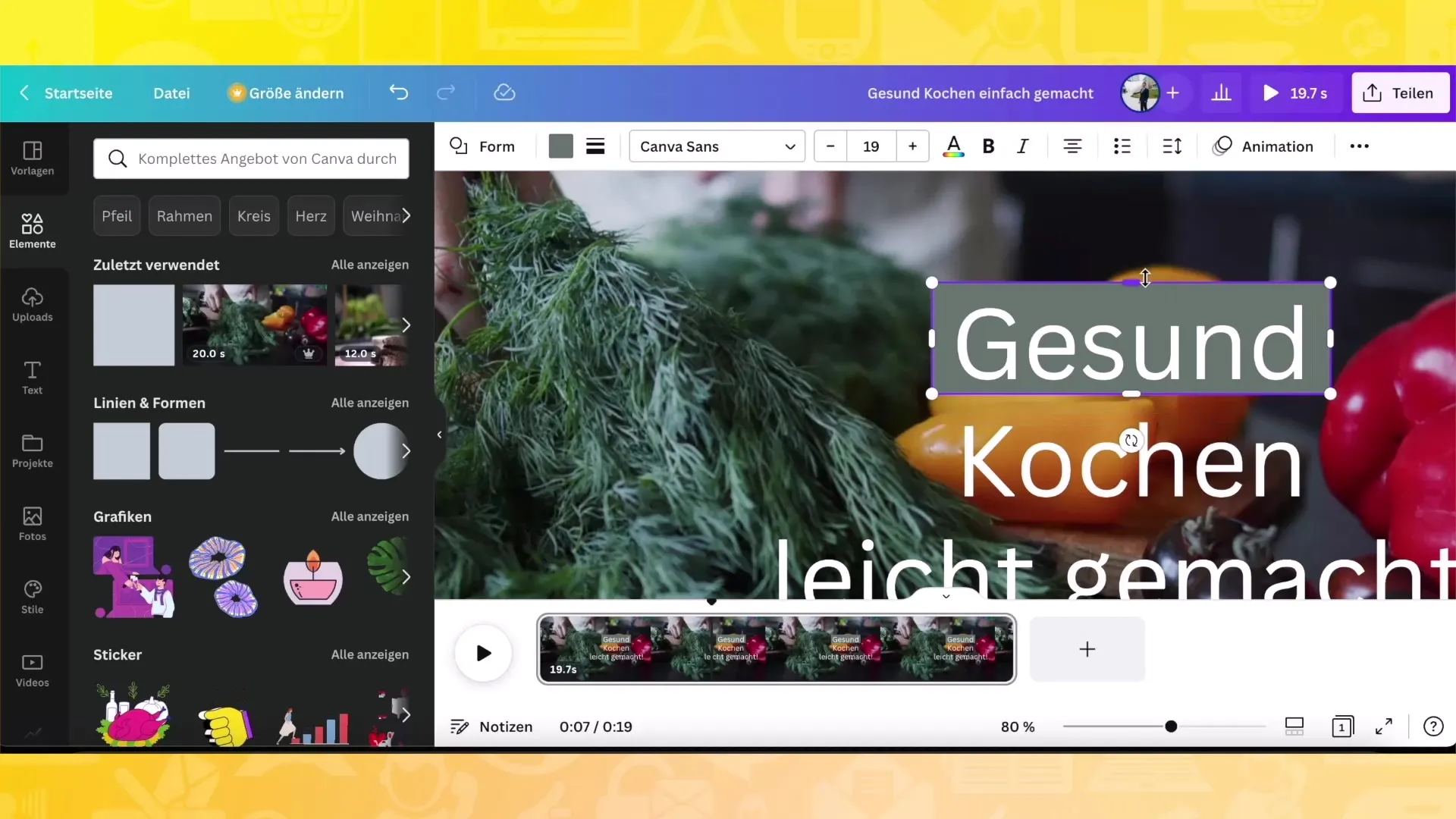
Преглед и експорт на видеото
Преди да запазите видеото си, трябва да видите преглед, за да сте сигурни, че всичко функционира гладко. Щракнете върху бутона за преглед в горния десен ъгъл. Проверете дали анимациите и преходите функционират както се очаква.
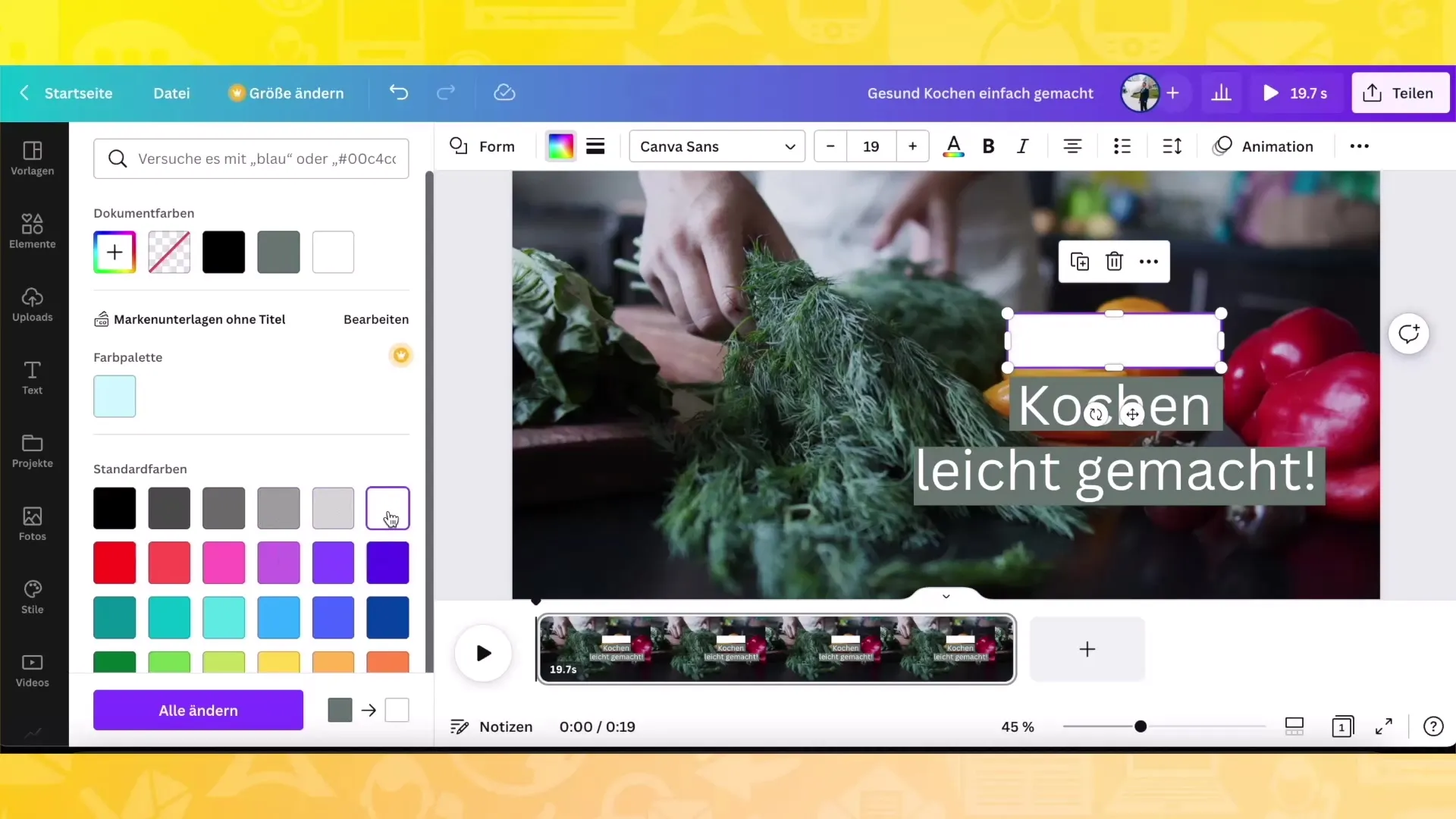
След като сте доволни от резултата, можете да експортирате видеото си. Щракнете върху "Изтегли" и изберете формата за видеото, в който искате да го запазите. Имате възможност да изтеглите видеото като MP4 файл.
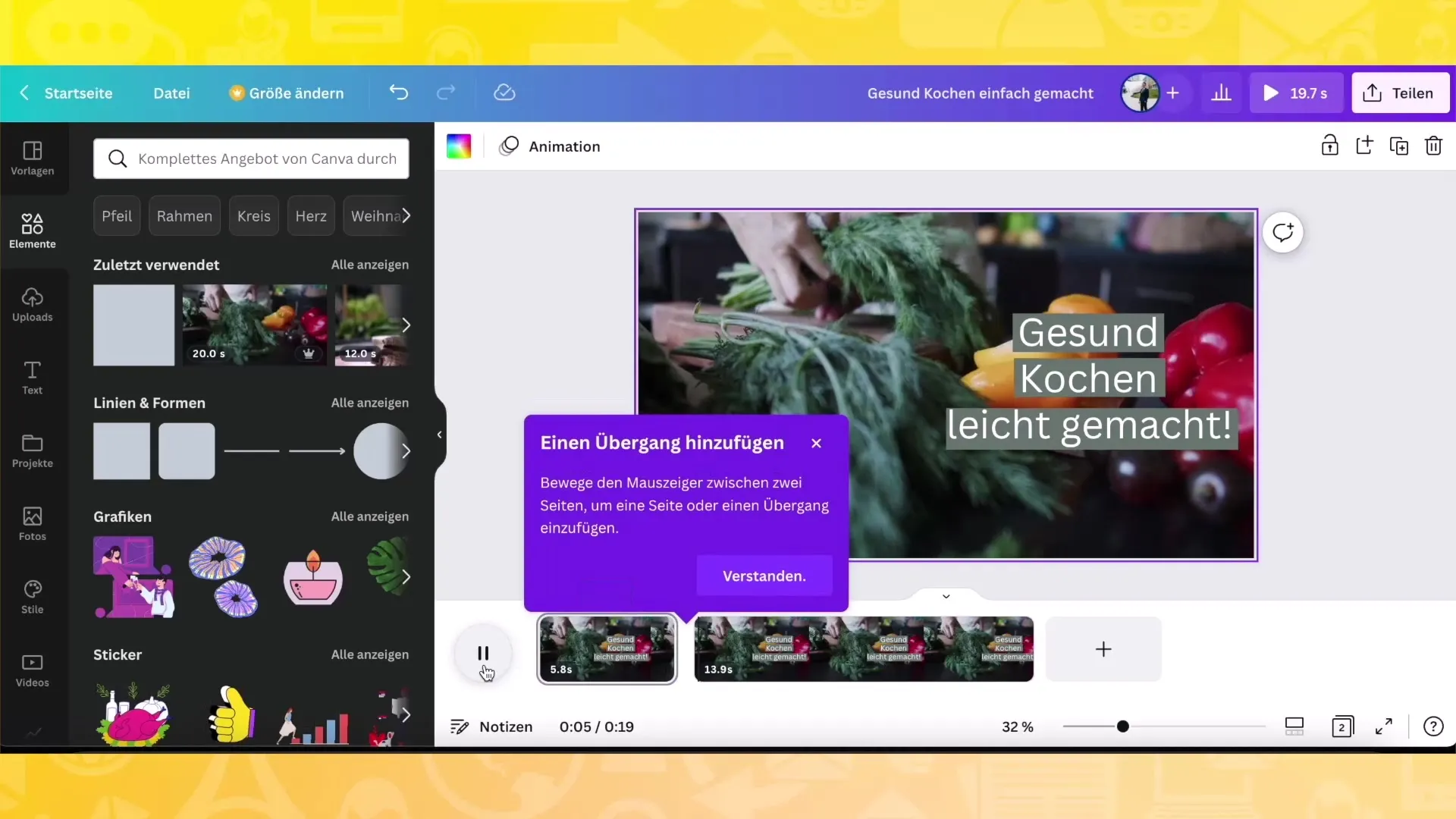
Обобщение
В този урок научихте как да използвате Canva за създаване на висококачествени видеоклипове. Научихте как да избирате различни видеоформати, използвате шаблони, редактирате видеоклипове, добавяте текст и анимации. Освен това научихте лесните стъпки за експортиране на новото видео.


